Es ist einfach mit Desktop-OK den Programpfad zu öffnen!
Inhalt:
1.) ... Programpfad von Anwendungen über dir Titelleiste öffnen!
2.) ... Vor- und Nachteile den Programmpfad von Anwendungen über dir Titelleiste zu öffnen!
3.) ... Gibt es so eine Funktion nur für Windows oder auch für andere Betriebssysteme?
1.) Programpfad von Anwendungen über dir Titelleiste öffnen!
Starten Sie Desktop OK auf Ihrem Computer.
Aktivieren Sie die Option "Titelleiste Alt + R-Maus". Dadurch wird die Funktion aktiviert, die es Ihnen ermöglicht, über die Titelleiste und durch Drücken von Alt + rechte Maustaste auf verschiedene Funktionen zuzugreifen.
Um den Programm-Pfad zu öffnen, platzieren Sie den Mauszeiger über die Titelleiste des Programmfensters, das Sie interessiert.
Halten Sie die Alt-Taste auf Ihrer Tastatur gedrückt und klicken Sie dann mit der rechten Maustaste. Dies sollte ein Kontextmenü öffnen, das verschiedene Optionen enthält, darunter die Möglichkeit, den Programm-Pfad zu öffnen.
Wählen Sie die Option, um den Programm-Pfad zu öffnen. Dadurch wird der Speicherort des Programms im Datei-Explorer geöffnet, so dass Sie schnell auf die Programmdateien zugreifen können.
Auf diese Weise können Sie mit DesktopOK bequem den Programm-Pfad öffnen und auf andere nützliche Funktionen zugreifen, um Ihre Desktop-Erfahrung zu verbessern.
a. "Immer im Vordergrund" zu sehen
b. Transparenz einzustellen
c. oder To-Tray in den Info-Bereich der Taskleiste zu minimieren
d. Programm-Pfad-Öffnen
( ... siehe Bild-5 Punkt 1 bis 4)

c. oder To-Tray in den Info-Bereich der Taskleiste zu minimieren
d. Programm-Pfad-Öffnen
( ... siehe Bild-5 Punkt 1 bis 4)
| (Bild-5) Speicherort eines Programms öffnen? |
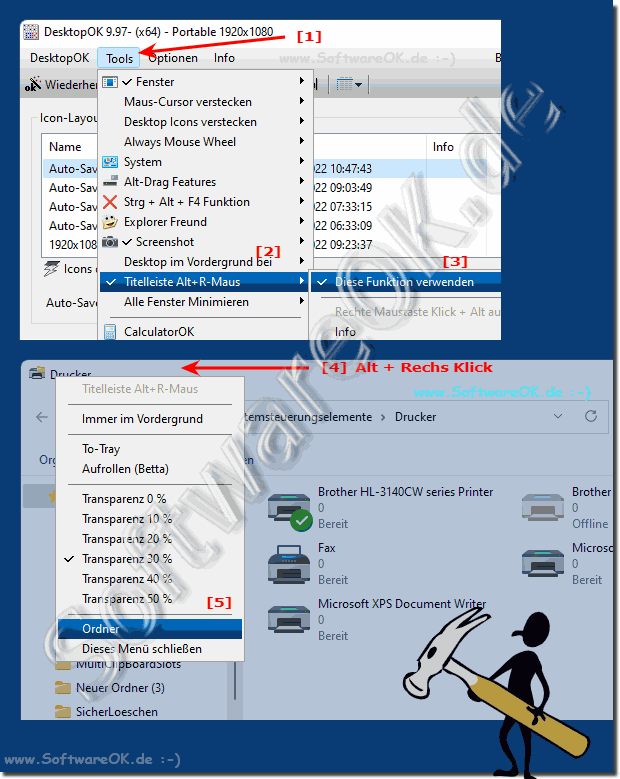 |
2.) Vor- und Nachteile den Programmpfad von Anwendungen über dir Titelleiste zu öffnen!
Das Öffnen des Programmpfads von Anwendungen über die Titelleiste hat einige Vor- und Nachteile:Vorteile:
1. Schnellzugriff:
Durch Öffnen des Programmpfads über die Titelleiste können Sie schnell auf den Speicherort der Anwendung zugreifen, ohne den Datei-Explorer manuell öffnen zu müssen. Dies spart Zeit und Aufwand, insbesondere wenn Sie häufig auf Programminstallationsverzeichnisse zugreifen müssen.
2. Komfort:
Die Möglichkeit, den Programmpfad direkt aus dem Anwendungsfenster zu öffnen, bietet eine bequeme Möglichkeit, auf relevante Dateien und Ordner zuzugreifen, die mit der Anwendung verknüpft sind. Dies ist besonders nützlich, wenn Sie Einstellungen ändern müssen oder zusätzliche Ressourcen im Programmordner benötigen.
Nachteile:
1. Potenzielle Ablenkung:
Das Hinzufügen zusätzlicher Optionen zur Titelleiste eines Programmfensters kann zu einer visuellen Ablenkung führen und die Benutzeroberfläche überladen. Dies kann besonders ärgerlich sein, wenn Sie die Zusatzoptionen selten oder nie nutzen.
2. Verwechslungsgefahr:
Wenn Sie versehentlich auf die Option „Programmpfad öffnen“ klicken, kann dies zu Verwirrung führen, insbesondere wenn Sie den Ordner nicht öffnen wollten. Dies könnte zu einer Unterbrechung Ihrer aktuellen Aufgaben führen.
3. Potenzielle Sicherheitsrisiken:
Das Öffnen des Programmpfads direkt aus der Anwendung heraus könnte potenzielle Sicherheitsrisiken bergen, insbesondere beim Zugriff auf Dateien, die durch Schadsoftware manipuliert wurden. Beim Zugriff auf Dateien auf diese Weise ist Vorsicht geboten, insbesondere wenn Sie sich nicht sicher sind, ob sie sicher sind.
Insgesamt bietet das Öffnen des Programmpfads über die Titelleiste einige praktische Vorteile, es ist jedoch wichtig, die potenziellen Nachteile und Risiken zu berücksichtigen und sicherzustellen, dass die Funktion ordnungsgemäß implementiert und verwendet wird.
3.) Gibt es so eine Funktion nur für Windows oder auch für andere Betriebssysteme?
Die spezielle Funktion, den Programmpfad über die Titelleiste eines Anwendungsfensters zu öffnen, ist möglicherweise in Anwendungen oder Betriebssystemen von Drittanbietern mit ähnlichen Funktionen verfügbar. Allerdings ist es in den meisten Betriebssystemen wie macOS oder Linux keine Standardfunktion.
Unter macOS können Sie beispielsweise den Anwendungspfad einer Anwendung anzeigen, indem Sie das Anwendungssymbol im Finder auswählen, dann „Informationen abrufen“ auswählen und den Abschnitt „Wo“ anzeigen. Es ist jedoch nicht so einfach wie das Öffnen über die Titelleiste in Windows.
Unter Linux können Sie möglicherweise ähnliche Informationen über die Befehlszeile abrufen, indem Sie den Befehl „which“ oder „whereis“ verwenden, um den Pfad zu einer ausführbaren Datei anzuzeigen. Dies ist jedoch nicht so benutzerfreundlich wie eine direkte Option in der Benutzeroberfläche.
Es ist auch möglich, dass Anwendungen oder Desktop-Umgebungen von Drittanbietern für macOS oder Linux ähnliche Funktionen bieten, dies hängt jedoch von der spezifischen Software ab, die Sie verwenden.
Insgesamt ist die Möglichkeit, den Programmpfad über die Titelleiste zu öffnen, in erster Linie eine Windows-spezifische Funktion und in anderen Betriebssystemen möglicherweise nicht in gleicher Weise verfügbar.
